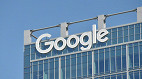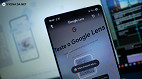Não será mais preciso de inserir senhas para acessar sua conta Google a partir de hoje. A novidade foi anunciada no blog de segurança do Google, onde é dito que foi implementado um novo recurso que não necessita mais que você escreva sua senha ou realize a verificação em duas etapas (2SV). Chamadas de passkeys (chaves de acesso), o novo método de acesso traz mais segurança para os usuários, pois evita ataques de phishing e invasão de contas através do acesso ao seu número de telefone de forma não autorizada combinado com a verificação por SMS.
Conta Google não irá mais pedir senha ou 2FA para usuário acessá-la
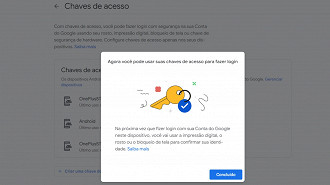
Como irão funcionar as chaves de acesso (passkeys)?
Ao entrar em sua conta Google e ativar as chaves de acesso (passkeys), elas serão solicitadas sempre que você fizer login ou realizar ações que envolvam dados confidenciais na conta. A chave de acesso em si é armazenada em seu computador localmente ou no seu celular, onde ao tentar acessar a conta Google, será solicitado a biometria do usuário ou o PIN. É importante ressalvar que os dados biométricos não são compartilhados com o Google ou outro terceiro.
As chaves de acesso (passkeys) evitam que um invasor (hacker) utilize códigos escritos, que geralmente são obtidos através de dados compartilhados acidentalmente ou informações roubadas. Esse método de acesso é mais seguro do que a maioria dos métodos de autenticação de dois etapas (2FA/MFA). O Google afirma que ao ativar o recurso, o sistema não irá solicitar a senha ou um método 2SV (2FA/MFA).
Onde é possível utilizar as chaves de acesso (passkeys)?
A Conta Google permite que sejam criadas chaves de acesso (passkeys) utilizando tanto smartphones quanto computadores. Quando você ativa o recurso pela primeira vez, o sistema já adiciona chaves de acesso para o seu celular e caso o usuário queira adicionar para o PC, será necessário ativar o Bluetooth do notebook para realizar a verificação utilizando o telefone para confirmar a identidade. Para criar uma chave de acesso, basta acessar este link.